11 Cara Teratas untuk Memperbaiki Overheating di Laptop Windows
Bermacam Macam / / July 04, 2023
Anda siap untuk pengalaman di bawah rata-rata saat laptop Windows Anda mencapai ketinggian yang tidak normal. Anda melihat aplikasi macet, game yang bermasalah, dan penurunan besar dalam tugas-tugas dasar. Sebelum hal-hal menjadi tidak terkendali dan merusak internal laptop Anda secara permanen, gunakan trik di bawah ini untuk menghentikan panas berlebih pada laptop Windows.

Suhu tinggi pada Anda Laptop Windows memengaruhi masa pakai baterai juga. Anda tidak dapat bekerja berjam-jam karena alas laptop yang hangat. Sebelum kita membahas trik untuk mencegah laptop Anda kepanasan, pertama-tama mari kita pahami kemungkinan alasan di balik masalah tersebut.
Mengapa Laptop Saya Kepanasan
Selain menjalankan Windows 11 pada perangkat keras lama, inilah mengapa laptop Anda menjadi sangat panas dalam situasi tertentu:
- Memainkan game yang menuntut pada GPU dan CPU kelas bawah.
- Penyimpanan rendah di laptop Windows Anda.
- Kurangnya memori fisik pada laptop Windows Anda.
- Penggunaan CPU yang tinggi selama tugas tertentu.
- Kurangnya pasta termal.
- Aplikasi rusak di PC Windows Anda.
- Koneksi jaringan rendah.
- Driver ketinggalan jaman.
- Jumlah debu yang tinggi di bagian dalam laptop.
1. Bersihkan Laptop Anda
Seiring waktu, bagian dalam laptop Anda (terutama kipas) dipenuhi debu dan kotoran. Sebagian besar laptop Windows hadir dengan alas yang dapat dilepas. Anda perlu melepas alas dengan hati-hati dan membersihkan bagian dalamnya.
Anda juga dapat mengambil bantuan dari seorang profesional untuk membersihkan laptop Anda.
2. Perbaiki Penggunaan CPU Tinggi
Beberapa aplikasi aktif Anda mungkin menyebabkan penggunaan CPU yang tinggi, sering menyebabkan panas berlebih pada laptop Anda. Anda perlu mengidentifikasi dan menutup aplikasi semacam itu.
Langkah 1: Klik kanan pada tombol Windows dan pilih Task Manager dari menu Power User.

Langkah 2: Periksa aplikasi dan layanan mana yang menggunakan penggunaan CPU yang tinggi. Pilih dan klik Akhiri tugas di pojok kanan atas.

3. Jeda Proses Streaming di Latar Belakang
Apakah Anda mengunduh game atau file besar pada koneksi jaringan yang lambat di Windows? Ini dapat menyebabkan perkiraan waktu yang lama dan menyebabkan suhu tinggi pada laptop Anda. Anda harus terhubung ke jaringan Wi-Fi berkecepatan tinggi atau menjeda unduhan semacam itu di latar belakang.
4. Nonaktifkan Aplikasi Startup
Jika Anda memiliki beberapa aplikasi dan layanan yang diluncurkan saat startup sistem, ini menyebabkan panas berlebih. Saatnya meninjau aplikasi semacam itu dan nonaktifkan yang tidak relevan.
Langkah 1: Tekan pintasan keyboard Windows + I untuk membuka aplikasi Pengaturan.
Langkah 2: Pilih Aplikasi dari sidebar kiri dan pilih Startup dari panel kanan.

Langkah 3: Nonaktifkan peluncuran aplikasi dan layanan yang tidak diperlukan saat startup perangkat.

5. Hapus Aplikasi yang Baru Diinstal
Apakah Anda melihat kepanasan setelah menginstal beberapa aplikasi baru di laptop Windows Anda? Aplikasi buggy semacam itu dapat menyebabkan laptop Anda kepanasan. Anda harus menginstal ulang aplikasi semacam itu dan menemukan alternatifnya.
Langkah 1: Tekan pintasan keyboard Windows + I untuk membuka aplikasi Pengaturan.
Langkah 2: Pilih Aplikasi dari bilah sisi kiri dan pilih Aplikasi terinstal dari panel kanan.

Langkah 3: Klik menu tiga titik horizontal di sebelah aplikasi dan pilih Uninstall.

Ulangi hal yang sama untuk semua aplikasi yang bermasalah dan tunggu beberapa saat untuk menurunkan suhu.
6. Jalankan Pemecah Masalah Daya
Windows hadir dengan pemecah masalah daya untuk memperbaiki masalah mencolok tersebut saat dalam perjalanan. Saatnya menjalankannya.
Langkah 1: Tekan pintasan keyboard Windows + I untuk membuka aplikasi Pengaturan. Pilih Sistem dari sidebar kiri dan pilih Troubleshoot dari panel kanan.

Langkah 2: Pilih pemecah masalah lainnya.

Langkah 3: Jalankan Pemecah masalah daya dan ikuti petunjuk di layar.

7. Oleskan Pasta Termal
Pasta termal CPU laptop Anda menguap setelah beberapa tahun. Anda perlu menerapkan pasta termal untuk menjaga suhu CPU tetap terkendali. Anda dapat membaca panduan pembelian kami untuk mendapatkan pasta termal teratas untuk laptop Windows Anda. Kami merekomendasikan mendapatkan bantuan dari seorang profesional untuk menerapkan pasta termal.
8. Tweak Pengaturan Game
Apakah Anda memainkan game yang menuntut pada pengaturan tinggi? Jika laptop Anda memiliki GPU low-end, itu mungkin terlalu panas. Anda harus menurunkan gameplay FPS (frame per second) dan menampilkan resolusi dan coba lagi.
9. Kosongkan Penyimpanan
Jika laptop Windows Anda hampir habis pada penyimpanan sistem, mungkin terlalu panas. Windows 11 hadir dengan trik rapi untuk mengosongkan ruang. Anda dapat membaca posting khusus kami untuk kosongkan penyimpanan tanpa menghapus aplikasi di Windows.
10. Instal Driver dan Pembaruan Sistem
Laptop Windows Anda mungkin terlalu panas karena driver dan sistem yang sudah ketinggalan zaman. Anda harus menginstal pembaruan Windows terbaru, dan itu juga akan menangani driver yang sudah ketinggalan zaman.
Langkah 1: Tekan pintasan keyboard Windows + I untuk meluncurkan aplikasi Pengaturan dan pilih Pembaruan Windows dari sidebar kiri.
Langkah 2: Unduh dan instal pembaruan sistem terbaru di laptop Anda.
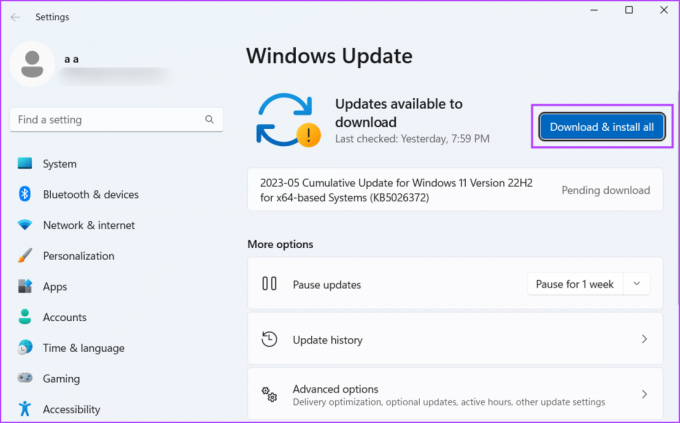
Anda akan melihat suhu rendah pada laptop Windows Anda sekarang.
11. Berinvestasilah pada Penggemar Eksternal
Jika suhu laptop Anda tetap tinggi, saatnya berinvestasi pada kipas khusus untuk mengeluarkan udara panas dengan cepat. Anda dapat memeriksa panduan kami untuk memilih bantalan pendingin terbaik untuk laptop Anda.
Jaga Suhu Tetap Terkendali
Menggunakan laptop Windows Anda pada suhu tinggi bukanlah ide yang baik. Anda bahkan dapat merusak bagian dalam laptop secara permanen. Sebelum Anda menukar atau menjual laptop, gunakan trik di atas untuk meningkatkan masa pakainya.
Terakhir diperbarui pada 12 Juni 2023
Artikel di atas mungkin berisi tautan afiliasi yang membantu mendukung Teknologi Pemandu. Namun, itu tidak mempengaruhi integritas editorial kami. Konten tetap berisi dan otentik.

Ditulis oleh
Parth sebelumnya bekerja di EOTO.tech meliput berita teknologi. Dia saat ini menjadi pekerja lepas di Guiding Tech menulis tentang perbandingan aplikasi, tutorial, tip dan trik perangkat lunak, dan mendalami platform iOS, Android, macOS, dan Windows.



